Any Sound Recorder giúp bạn ghi lại âm thanh phát trên máy tính hay từ micro và lưu lại dưới nhiều định dạng.
Trên Windows 10 có sẵn ứng dụng ghi âm là Voice Recorder nhưng so với Any Sound Recorder thì bạn không thể tùy chọn định dạng lưu và mức âm lượng thu âm. Any Sound Recorder là một ứng dụng UWP ghi âm miễn phí mà bạn có thể thu âm thanh phát trên máy tính hay từ micro.
Ứng dụng tương thích Windows 10. Dung lượng 30 MB.
1. Tính năng:
Any Sound Recorder sở hữu những tinh năng, đặc điểm nổi bật.
- Ghi âm giọng nói từ micrô của bạn.
- Ghi lại âm thanh từ các thiết bị âm thanh khác có sẵn.
- Có thể thay đổi âm lượng âm thanh trong khi ghi âm.
- Lưu tập tin âm thanh dưới định dạng m4a, mp3, wav.
- Có thể quản lý và phát lại các tập tin âm thanh đã ghi.
- Có thể chỉnh sửa các file âm thanh đã ghi như cắt, đổi tên.
- Chia sẻ tập tin âm thanh đã ghi với các chương trình khác như Mail.
- Dễ sử dụng. Miễn phí.
2. Sử dụng:
Any Sound Recorder có giao diện và cách sử dụng đơn giản, không quảng cáo. Để ghi âm với ứng dụng, bạn làm theo như sau.
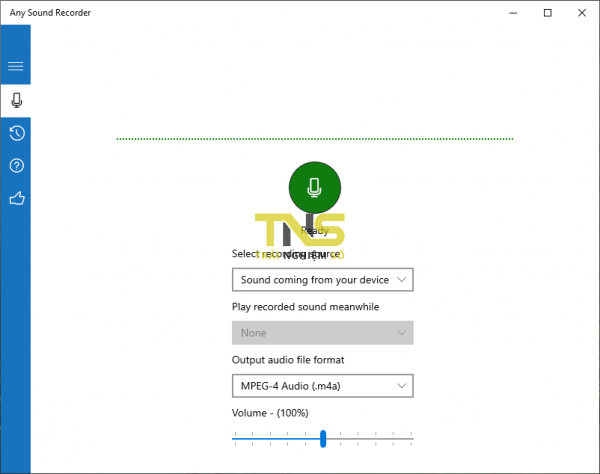
– Select recording source: Bạn bấm vào để chọn nguồn thu âm thanh.
- Sound coming from your device: Thu âm thanh phát từ thiết bị của bạn (mặc định).
- Microphone: Thu âm thanh từ micro.
– Play recorded sound meanwhile: Nếu bạn chọn nguồn thu từ micro thì chọn Speakers.
– Output audio file format: Bạn chọn định dạng lưu lại cho âm thanh thu.
– Volume: Bạn tùy chỉnh mức độ âm lượng thu thanh.

Thiết lập xong, bạn cho phát âm thanh và bấm nút Ready để bắt đầu thu. Thu xong thì bấm nút biểu tượng Stop và bạn sẽ được đưa vào giao diện Audio History để phát kiểm tra.

Tập tin âm thanh thu lại được lưu tự động vào thư mục Music > AnySoundRecorder. Bạn có thể đổi tên, cắt thời lượng, chia sẻ hay truy cập nơi lưu từ thanh công cụ ở bên dưới.

